
Πολλά παιχνίδια PC και Mac αντιμετωπίζουν το πληκτρολόγιο ως πολίτης πρώτης κατηγορίας και έχουν κακή υποστήριξη για τους ελεγκτές παιχνιδιών. Μπορείτε να αντιστοιχίσετε ξανά τα κουμπιά του ελεγκτή σας σε πατήματα πλήκτρων πληκτρολογίου για να ξεπεράσετε αυτόν τον περιορισμό.
Θα χάσετε κάποια αναλογική είσοδο - για παράδειγμα, τα χειριστήρια θα λειτουργούν ως πλήκτρα βέλους που είναι ενεργοποιημένα ή απενεργοποιημένα χωρίς το συνηθισμένο εύρος ευαισθησίας - αλλά για ορισμένα παιχνίδια, αυτό δεν είναι τεράστιο ζήτημα.
Αν θέλετε απλώς να παίξετε παιχνίδια Steam με χειριστήριο, το Steam έχει ήδη υπέροχα ενσωματωμένα εργαλεία για την αντιστοίχιση ελεγκτών στη λειτουργία Big Picture και θα είναι μια πολύ πιο εύκολη λύση από οτιδήποτε άλλο αναφέρεται εδώ Για χρήση σε ολόκληρο το σύστημα ή σε παιχνίδια εκτός Steam, θα χρειαστείτε μια εφαρμογή τρίτου μέρους.
ΣΧΕΤΙΖΟΜΑΙ ΜΕ: Πώς να επαναδιατυπώσετε Xbox, PlayStation και άλλα κουμπιά ελεγκτή στο Steam
Συνδέστε τον ελεγκτή σας
Αυτό το βήμα είναι προφανές, αλλά με τόσα πολλά είδη ελεγκτών στην αγορά, μπορεί να είναι μια πρόκληση για να λειτουργήσουν σωστά, ειδικά σε macOS. Εχουμε ένα ολοκληρωμένος οδηγός για τους περισσότερους κύριους ελεγκτές στους οποίους μπορείτε να αναφέρετε εάν αντιμετωπίζετε προβλήματα, αλλά οι περισσότεροι ελεγκτές τρέχουσας γενιάς θα είναι plug and play σε Windows και macOS. Οι ελεγκτές τελευταίας γενιάς και παλαιότεροι ενδέχεται να χρειάζονται προσαρμοσμένα προγράμματα οδήγησης και λίγο εγκατάσταση.
ΣΧΕΤΙΖΟΜΑΙ ΜΕ: Πώς να συνδέσετε οποιονδήποτε ελεγκτή παιχνιδιών κονσόλας σε υπολογιστή με Windows ή Mac
Μπορείτε να βεβαιωθείτε ότι ο ελεγκτής είναι συνδεδεμένος ανοίγοντας την καρτέλα "Συσκευές" στις ρυθμίσεις του παραθύρου. Μεταβείτε στις Ρυθμίσεις> Συσκευές> Bluetooth και άλλες συσκευές και ανατρέξτε στην ενότητα "Άλλες συσκευές".
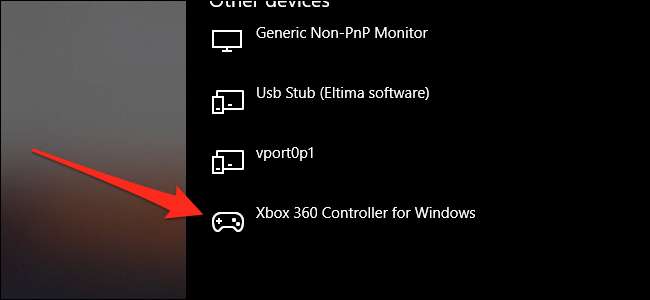
Στο macOS, μπορείτε συνήθως να βρείτε ελεγκτές USB στο Εφαρμογή "Πληροφορίες συστήματος" , στην ενότητα "USB". Οι ελεγκτές Bluetooth θα πρέπει να εμφανίζονται στο μενού Bluetooth στο επάνω μενού.
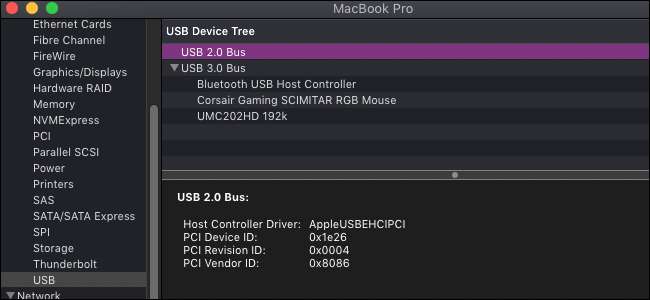
Ρύθμιση Windows (και Linux) - AntiMicro
Υπάρχουν μερικές καλές εμπορικές επιλογές εκεί έξω, κυρίως reWASD , αλλά AntiMicro είναι δωρεάν, ανοιχτού κώδικα και κάνει τη δουλειά του επίσης. Λειτουργεί επίσης σε Linux.
Πραγματοποιήστε λήψη της τελευταίας έκδοσης από το Github (ή τη φορητή έκδοση εάν δεν θέλετε να την εγκαταστήσετε) και ανοίξτε την.
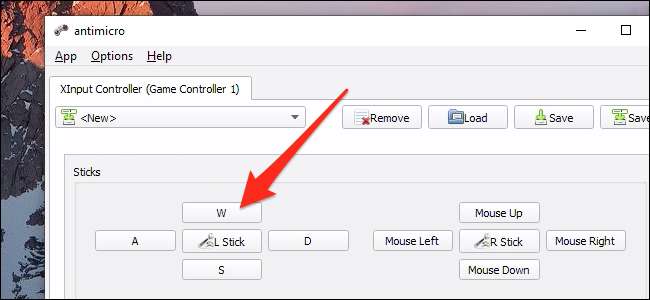
Εφόσον ο ελεγκτής σας είναι συνδεδεμένος, θα δείτε αυτήν την οθόνη να ορίζει όλα τα ραβδιά και τα κουμπιά. Μπορείτε να κάνετε κλικ σε οποιοδήποτε από αυτά για να ορίσετε μια αντιστοίχιση σε οποιοδήποτε πλήκτρο πληκτρολογίου ή το ποντίκι. Εάν πατήσετε τα κουμπιά στο χειριστήριό σας, θα πρέπει να ανάψει το κουμπί στο AntiMicro, οπότε δεν θα χρειάζεται να ανησυχείτε για να μάθετε ποιο είναι το "Button 14".
Αν αντιστοιχίσετε ένα χειριστήριο στο WASD ή τα πλήκτρα βέλους το μετατρέψετε από αναλογική είσοδο σε ψηφιακή, η οποία μπορεί να είναι λιγότερο ανταποκρινόμενη, αλλά μπορείτε να διαμορφώσετε τις νεκρές ζώνες και άλλες ρυθμίσεις κάνοντας κλικ στο κουμπί "L Stick" στη μέση.
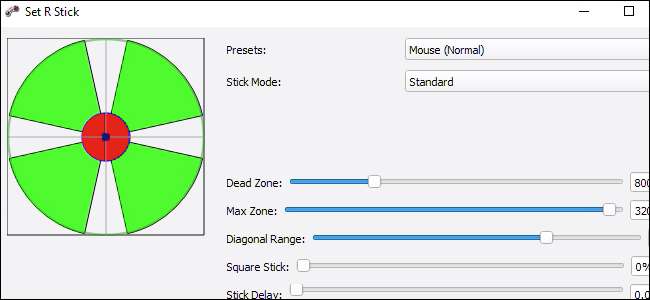
Τα χειριστήρια λειτουργούν επίσης καλά όταν χαρτογραφούνται στο ποντίκι, το οποίο φέρνει πίσω κάποιο αναλογικό έλεγχο. Αυτό είναι καλό για παιχνίδια που απαιτούν στόχευση πρώτου προσώπου.
Υπάρχουν μερικές προηγμένες επιλογές στις ρυθμίσεις, όπως υποστήριξη μακροεντολών και εναλλαγή προφίλ. Όμως, από το κουτί, το AntiMicro λειτουργεί καλά για απλή αντιστοίχιση ενός χειριστηρίου σε πλήκτρα πληκτρολογίου.
Ρύθμιση MacOS - Ευχάριστη

Για macOS, Απολαυστικός είναι μια εξαιρετική εναλλακτική λύση για το AntiMicro που είναι ακόμα πιο απλό στη χρήση. Απλώς εκτελέστε την εφαρμογή, πατήστε ένα κουμπί στον ελεγκτή σας και, στη συνέχεια, πατήστε ένα πλήκτρο στο πληκτρολόγιό σας και επαναλάβετε για κάθε κουμπί που θέλετε να χαρτογραφήσετε. Αφού γίνει αυτό, πατήστε το κουμπί εκτέλεσης (μοιάζει με ">") στην επάνω δεξιά γωνία και θα πρέπει να είναι καλό. Δεν υπάρχει παρουσία στο μενού του Mac σας, επομένως πρέπει να έχετε ανοιχτό το παράθυρο ενώ θέλετε να χρησιμοποιήσετε τον ελεγκτή σας.
Η ευχάριστη υποστήριξη υποστηρίζει πολλαπλά προφίλ, εναλλαγή προφίλ με κουμπιά και μετακίνηση του ποντικιού. Τα χειριστήρια μπορεί να είναι λίγο δυσάρεστα στο χάρτη, καθώς τείνει να εναλλάσσεται μεταξύ πολλαπλών αξόνων. Όμως, με κάποια δοκιμή και σφάλμα, θα πρέπει να λειτουργεί καλά.







